php小编柚子为您详细介绍WPS文档安装字体的过程步骤。WPS Office作为一款功能强大的办公软件,支持用户自定义添加字体以满足个性化需求。在安装字体过程中,用户需要下载所需字体文件,然后将其复制到WPS Office字体文件夹中即可完成安装。接下来,我们将一步步为您展示具体的安装方法,让您轻松享受WPS Office带来的便利和舒适体验。
今天我们这堂课的主题就是教大家怎么在WPS中安装字体?为了让大家理解的更为透彻,我整理了一份步骤文档,希望对同学们有所帮助。有需要的赶紧收藏起来吧!
步骤详情:
1、我们需要在网上下载自己喜欢的字体,这里我下载的【沐瑶软笔手写体(Muyao-Softbrush)】,下载好之后就会显示出字体的样式。
2、接着,我们看到在弹出的字体样式上会有两个按钮,【打印】和【安装】,这里我们点击【安装】;就能看到进行条的安装过程了。

3、对,没错,你只需要简单的安装一下就能轻松添加字体了。等待进度条满格后,就表示字体添加成功了。
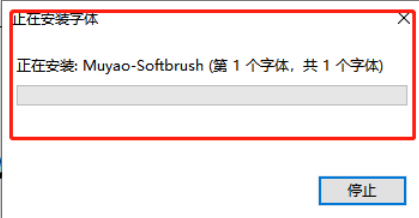
4、最后,我们重启自己的WPS,这样就能在字体中轻松找到我们新添加的字体了!是不是很简单呢?

以上是WPS文档安装字体有哪些过程步骤的详细内容。更多信息请关注PHP中文网其他相关文章!




